在 Windows 11 中,微软正在打击您可以创建的帐户类型。要设置运行 Windows 11 Home 的 PC,它需要连接到 Internet。然后,您将需要使用您的 Microsoft 帐户登录才能开始使用。另一方面,Windows Pro 将为用户提供更多创建本地帐户的选项。不过,您可以将用户添加到 Windows 11 Home 计算机并使其成为本地用户。就是这样。
将本地用户添加到 Windows 11
注意:要将用户添加到 Windows 11 计算机,您需要管理员帐户。
转到“开始”>“设置”或使用键盘快捷键Windows 键 + I直接启动“设置”。
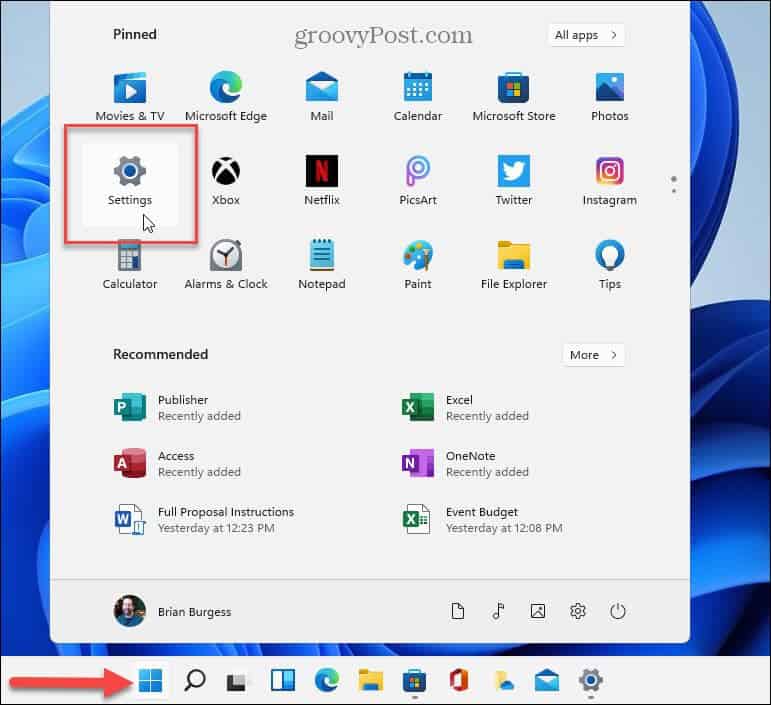
打开设置页面后,单击左侧的帐户,然后单击右侧的“家庭和其他用户”选项。
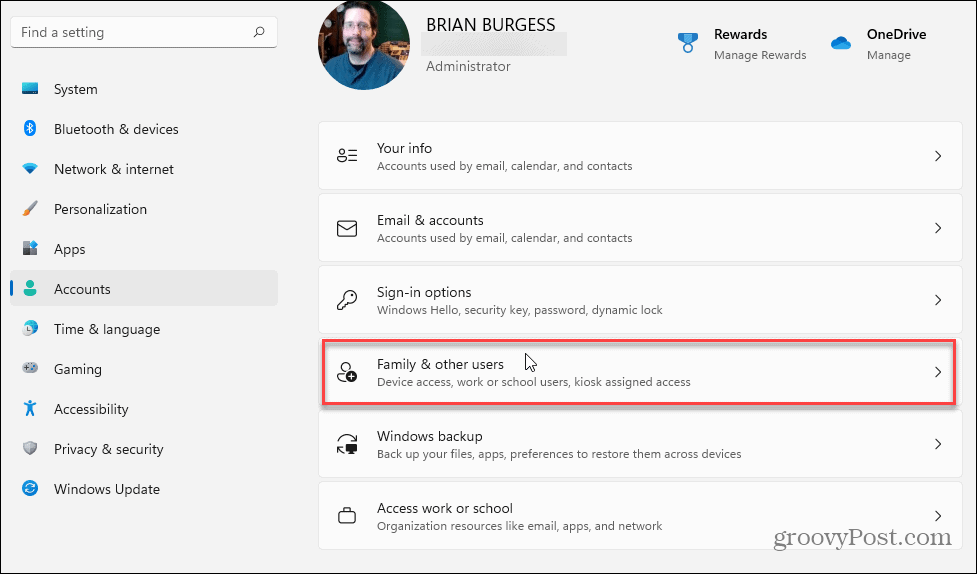
现在,在“其他用户”部分下,单击“添加帐户”按钮。
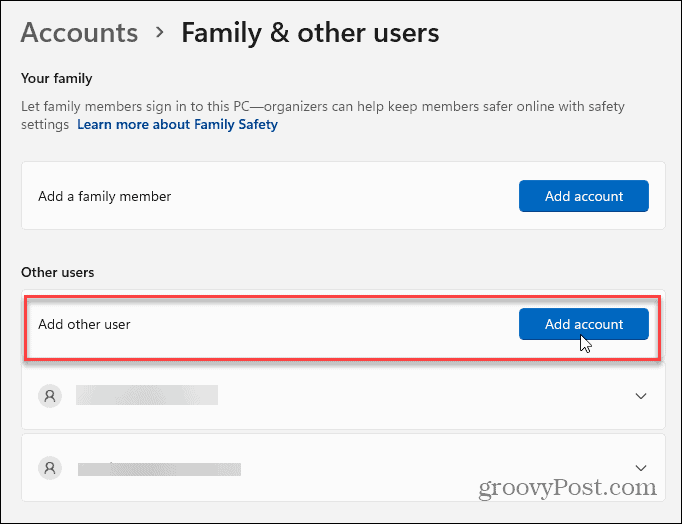
将出现一个屏幕,提示您输入 Microsoft 帐户的用户电子邮件地址。而是单击“我没有此人的登录信息”链接。
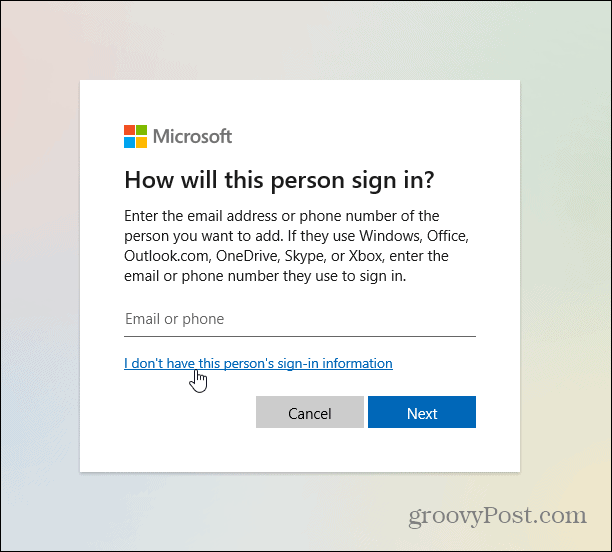
接下来,单击列表底部的“添加没有 Microsoft 帐户的用户”链接。
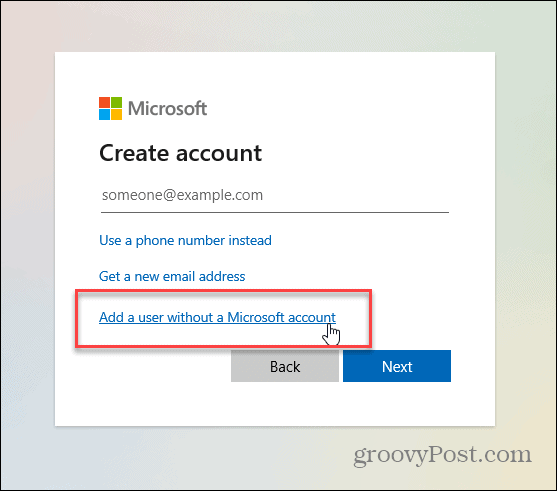
您现在可以输入本地帐户的用户信息。包括用户名、密码、密码提示,然后单击下一步。
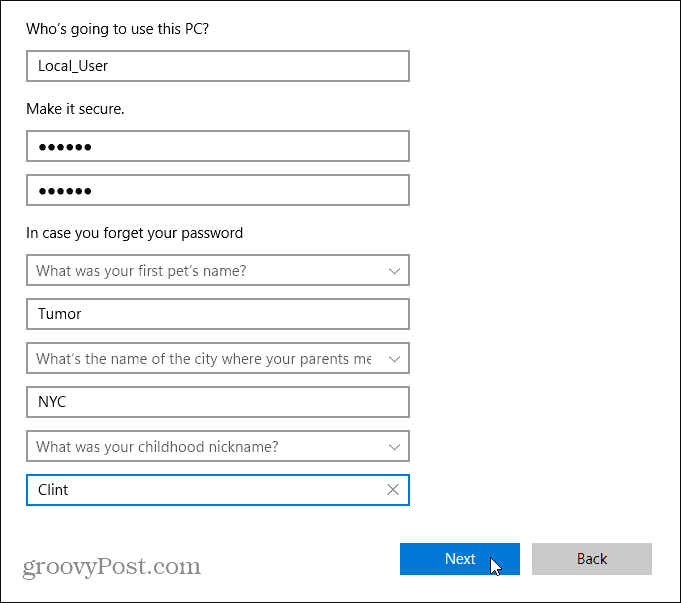
现在,您将在“设置”屏幕上看到新的本地用户已添加到您的 Windows 11 PC。它将像您使用 Microsoft 帐户添加用户一样列出。
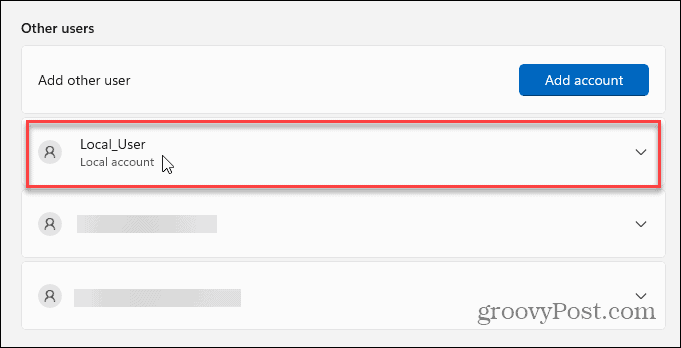
注销您的帐户,您将在屏幕左下角看到您添加的用户。本地用户需要单击他们的名字并使用您分配给他们的密码登录。
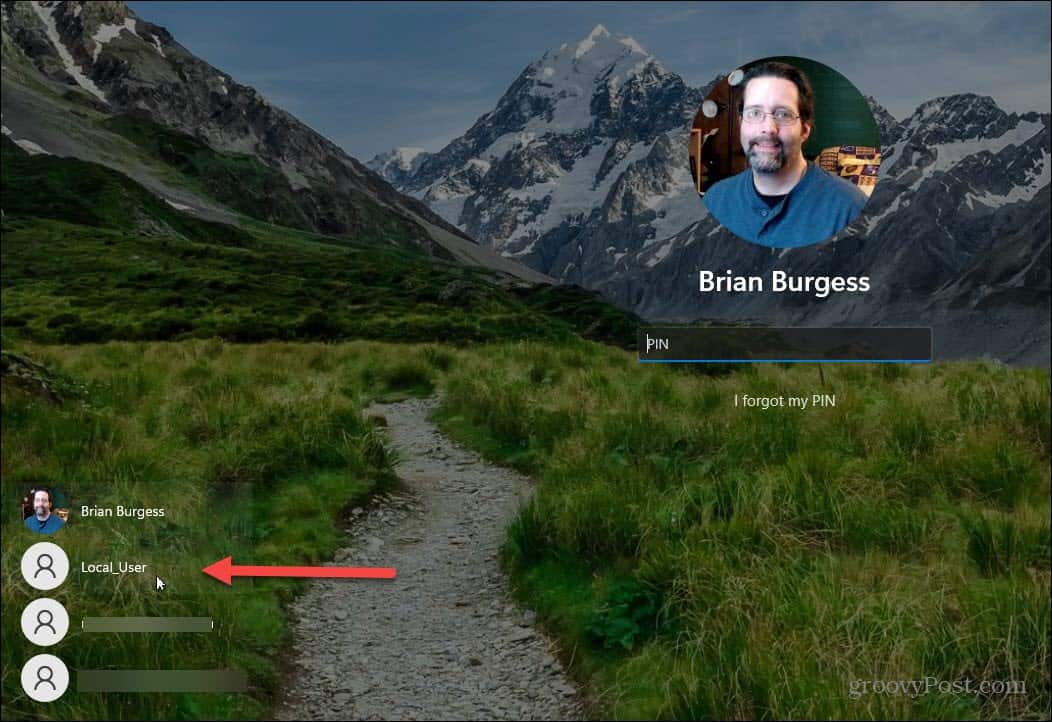
还值得注意的是,您可以更改本地用户的帐户类型。单击设置中的本地用户下拉菜单,然后单击“帐户选项”部分中的更改帐户类型按钮。
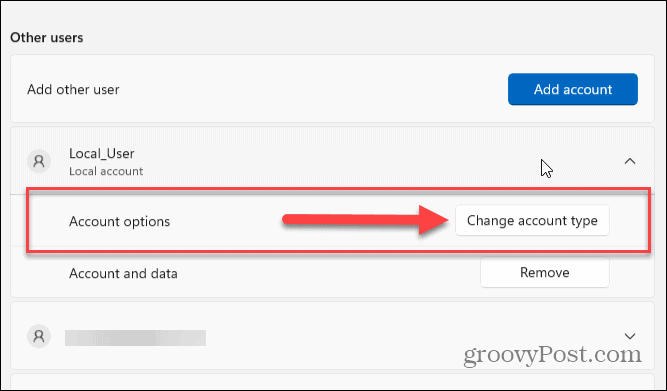
将弹出更改帐户类型对话框屏幕。使用“帐户类型”下的下拉菜单将其更改为管理员。
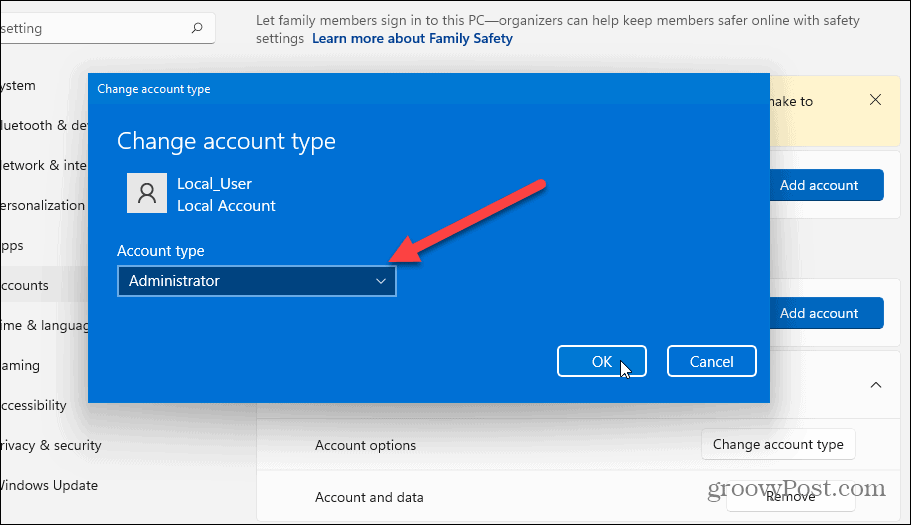
拥有本地用户帐户可避免创建 Microsoft 帐户。这可确保您的设置和文件仅在机器本地可用,以获得更私密的体验。但是,请记住,如果不使用 Microsoft 帐户,这些项目将不会同步到您的其他计算机。
 Win 11系统之家
Win 11系统之家
